Apple Music Shuffle을 개선하는 방법에 대한 최고의 5가지 팁
음악을 셔플하여 음악 감상에 신선함을 더하는 방법을 알고 싶다면 다음 팁이 마음에 드실 것입니다. Apple Music 셔플을 개선하는 방법. 이름에서 알 수 있듯이 셔플은 예상치 못한 트랙 순서로 재생 목록을 재정렬합니다. 이는 특히 같은 음악을 같은 순서로 반복해서 재생하는 것을 좋아하지 않는 경우 매우 유용합니다. Apple Music에서 셔플을 활성화하는 방법은 무엇입니까? 더 나은 셔플 재생 환경을 얻으려면 어떻게 해야 합니까? 아래의 자세한 가이드를 확인하여 음악 스트리밍 경험을 더욱 재미있고 덜 지루하게 만들어보세요.
컨텐츠 가이드 1부. Apple Music에서 음악을 셔플하는 방법은 무엇입니까?2부. Apple Music에서 셔플 재생을 개선하는 5가지 방법3 부분. Apple Music으로 최상의 경험을 얻는 방법?4부. Apple Music의 셔플에 관한 FAQ히프 라인
1부. Apple Music에서 음악을 셔플하는 방법은 무엇입니까?
앞서 언급했듯이 Apple Music 셔플을 더 잘 만드는 방법에 대한 팁 전에 셔플 기능 활성화에 대해 먼저 아는 것이 가장 좋습니다. 이렇게 하려면 셔플 버튼을 사용하거나 Siri에게 절차를 도와달라고 요청할 수 있습니다.
앨범 또는 재생목록 임의 재생(모바일)
- iOS 또는 Android 기기에서 Apple Music 앱을 실행하세요.
- 셔플하려는 재생목록이나 앨범을 선택하세요.
- 앨범이나 재생목록 상단에서 셔플 버튼을 탭하세요.
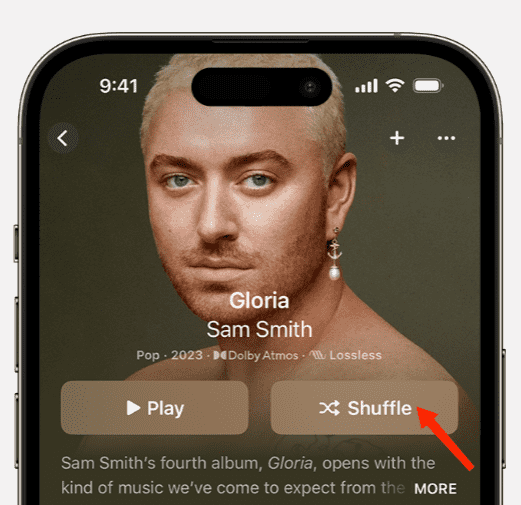
전체 라이브러리를 섞으세요(모바일)
- iOS 또는 Android 기기에서 Apple Music 앱을 실행하세요. 그런 다음 라이브러리를 탭합니다.
- 노래 또는 앨범을 탭합니다.
- 노래 또는 앨범 상단에서 임의 재생 버튼을 탭합니다.
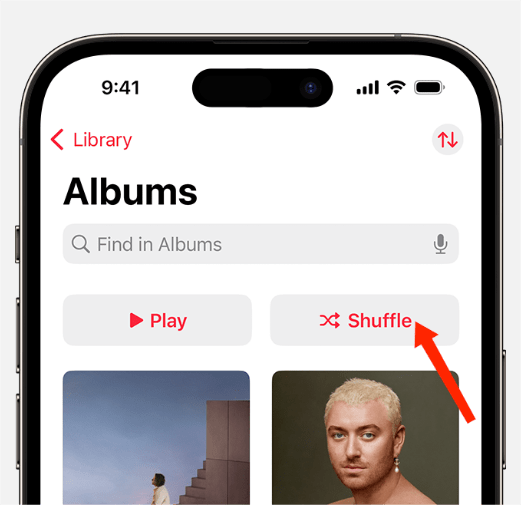
Siri에게 음악 임의 재생 요청(iPhone만 해당)
iOS 기기를 사용하는 모든 경우 다음에서 도움을 받을 수도 있습니다. 시리. 따라야 할 첫 번째 단계는 동일합니다. 앱을 열고 재생 목록을 선택한 다음 "Hey Siri, 이 재생 목록/앨범을 섞으세요"라고 말합니다. Siri가 귀하가 말한 내용을 이해하는 데 어려움을 겪지 않도록 명령이 명확한지 확인하십시오.
Apple Music 셔플(Mac/웹 플레이어)
Mac을 사용하는 경우 Apple Music 앱을 통해 셔플 기능을 활성화하고 Windows 컴퓨터에서는 iTunes 앱을 사용할 수 있습니다. 응용 프로그램은 다르지만 절차는 두 응용 프로그램에서 동일합니다.
- Apple Music 앱을 연 다음 컬렉션으로 이동합니다.
- 재생 목록이나 앨범을 선택하면 됩니다. 화면에서 셔플 버튼을 찾아 탭하여 활성화하십시오.
- 또 다른 방법은 컨트롤 탭을 클릭한 다음 셔플 옵션을 선택하는 것입니다. 그런 다음 "켜기"를 선택하십시오. 그런 다음 스트리밍하려는 앨범을 선택하십시오.

2부. Apple Music에서 셔플 재생을 개선하는 5가지 방법
Shuffle 기능을 활성화하는 방법을 알고 나면 이제 Apple Music Shuffle 재생을 더 좋게 만드는 방법을 배울 차례입니다. 아래의 팁을 확인하세요.
팁 1. 최신 버전 Apple Music 앱 사용
Apple Music Shuffle을 더 좋게 만드는 방법은 무엇입니까? 오래된 Apple Music 애플리케이션을 고려할 수 있습니다. 이 문제를 해결하려면 Apple Music을 최신 업데이트로 업그레이드하는 것이 좋습니다. 발생하는 대부분의 문제는 애플리케이션 시스템 자체 내에서 발생합니다. 따라서 애플리케이션을 업데이트하는 것은 버그를 수정하는 데 큰 도움이 될 것입니다. iOS, Mac 및 Android 사용자의 경우 Apple 앱 중 하나에서 각각 애플리케이션을 업데이트할 수 있습니다. 앱 스토어 또는 구글 플레이 스토어. Apple Music에 사용 가능한 업데이트가 있는 경우 옆에 업데이트 버튼이 표시됩니다. 바로 선택하세요.

Tip 2. 재생 순서 변경
Apple Music 셔플을 더 좋게 만들려면 재생 목록의 트랙을 직접 정렬해 보세요. 이렇게 하면 스트리밍할 때마다 원하지 않는 트랙 배열을 견딜 필요가 없습니다.
Apple 음악 재생 목록 정렬(모바일): Apple Music에서 재생목록을 선택합니다. 그런 다음 재생목록 페이지 오른쪽 상단에 있는 줄임표(원으로 둘러싸인 점 3개) 버튼을 탭하세요. 정렬 기준을 탭하세요. 제목, 아티스트, 최근 추가됨, 최근 재생함 등의 정렬 방법을 선택할 수 있습니다.
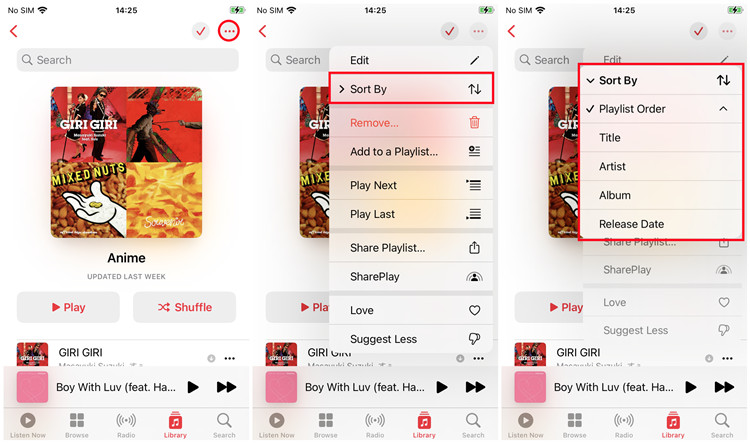
Apple 음악 재생 목록 정렬(Mac/웹 플레이어): 음악 앱의 사이드바에 있는 라이브러리 아래에서 노래를 클릭합니다. 노래 제목, 아티스트 또는 앨범별로 알파벳 순서로 노래를 재생하려면(또는 다른 카테고리별로 정렬하려면) 열 제목을 클릭하세요. 더 많은 범주를 표시하려면 보기 > 보기 옵션 표시를 선택합니다. 먼저 재생하려는 노래를 두 번 클릭하세요. 나머지 노래는 선택한 순서에 따라 이어집니다.
팁 3. iCloud 음악 라이브러리 사용을 피하십시오
iCloud Music 라이브러리를 사용하는 일부 사용자에 따르면 일반적으로 Shuffle 기능과 관련된 오류가 발생합니다. Apple Music 셔플을 개선하는 방법 중 하나는 이것을 사용하지 않고 응용 프로그램과 장치에서 비활성화되어 있는지 확인하는 것입니다.
팁 4. 음악 삭제 및 다시 추가
Apple Music 셔플을 개선하는 방법에 대한 절차를 위해 일부 트랙, 재생 목록 및 앨범을 삭제하고 서비스에 다시 추가할 수도 있습니다. 일부 사용자는 이것이 특히 셔플 문제를 해결할 때 효과적이라고 말합니다.

팁 5. 셔플 알고리즘을 수동으로 조정
Apple Music의 현재 셔플 알고리즘을 엉망으로 만들어 셔플을 더 좋게 만들 수도 있습니다. 알고리즘을 어떻게 조정할 수 있나요? 재생목록을 셔플할 때 익숙한 노래는 계속 건너뛰고, 자주 듣지 않는 노래는 끝까지 들을 수 있습니다. 이러한 방식으로 셔플 알고리즘은 청취 습관을 다시 학습합니다. 한동안 듣지 못했던 재생 목록의 새로운 노래를 발견하는 효과적인 방법입니다.
3 부분. Apple Music으로 최상의 경험을 얻는 방법?
Apple Music shuffle을 개선하는 방법을 공유했습니다. 음악 청취를 개선하기 위해 더 많은 재생 제어 기능을 원하십니까? 가장 재미있는 음악 경험을 얻으려면 Apple Music 노래를 다운로드하고 더 많은 재생 설정을 갖춘 다른 플랫폼이나 미디어 플레이어로 전송할 수 있습니다. 예를 들어 Spotify는 스마트 셔플 모드를 제공합니다. 하지만 Apple Music 노래를 구독하여 로컬 기기에 다운로드했더라도 전송하기는 어렵습니다. 왜? Apple Music 오디오 파일의 DRM 보호 때문입니다.
DRM은 Apple Music의 저작권이 있는 디지털 콘텐츠를 보호하고 Apple에서 라이선스를 부여하거나 허용하지 않는 장치에서 해당 콘텐츠를 재생할 수 없도록 합니다. 그래서, 당신은 우리를 시도할 수 있습니다 AMusicSoft 애플 뮤직 변환기 DRM 없는 음악 파일을 다운로드하려면 AMusicSoft Apple Music Converter를 선택해야 하는 이유는 무엇입니까? Apple Music에서 DRM을 제거할 수 있기 때문입니다. iTunes 보호 파일. 즉, 인터넷 없이도 오프라인으로 해당 음악에 액세스할 수 있으며, 재생하려는 음악 플레이어를 선택할 수도 있습니다.
AMusicSoft Apple Music Converter는 또한 올인원 음악 변환기입니다. Apple Music 파일을 MP3로 변환, MP4, FLAC, M4A, WAV 및 기타 일반적인 오디오 형식을 최대 5배 속도로 제공합니다. AMusicSoft 소프트웨어는 변환이 완료된 후에도 제목, 아티스트, 트랙 ID 및 앨범 아트워크를 포함하여 다운로드에 대한 모든 음악 메타데이터 및 ID3 태그를 보관합니다. 이 정보를 사용하면 음악 다운로드 컬렉션을 쉽게 관리할 수 있습니다.
다른 플랫폼에서 셔플 재생을 위해 음악을 다운로드하세요
단계 #1. 공식 웹사이트에서 애플리케이션을 다운로드하여 설치하세요. 그것을 열고 프로그램에 사과 음악 파일을 추가하십시오. 자동 동기화를 기다릴 수도 있습니다.

단계 #2. PS4 형식과 호환되는 출력 형식을 선택하십시오. 그런 다음 컴퓨터에서 출력 폴더를 선택합니다.

단계 #3. 페이지 하단으로 이동하여 변환 버튼을 클릭한 다음 프로세스가 완료될 때까지 기다립니다.

단계 #4. 변환됨 탭을 선택한 후 변환 진행 상황을 확인하십시오.
4부. Apple Music의 셔플에 관한 FAQ
Q1: Apple Music 셔플은 무작위인가요?
Apple Music 셔플은 실제로 무작위가 아닙니다. Apple Music은 의사 무작위 알고리즘을 사용하여 재생 목록을 혼합합니다. 셔플을 누를 때마다 Apple Music은 사용자가 볼 수 없는 의사 무작위 버전의 재생 목록을 생성하고 셔플된 재생 목록을 처음부터 끝까지 재생합니다. 재생목록을 나갔다가 돌아올 때마다 다시 섞입니다.
Q2: Apple Music Shuffle이 형편없으면 어떻게 되나요?
대부분의 사람들은 셔플 재생을 켜면 동일한 노래 여러 곡을 반복해서 듣습니다. Apple Music을 구독하고 있는데 이 문제가 발생하면 매우 실망스러울 수 있습니다. 수정하려면 가이드를 확인하세요. Apple Music Shuffle이 같은 노래를 재생하는 이유
히프 라인
위의 토론에서 볼 수 있듯이 Apple Music 셔플을 더 잘 만드는 방법은 간단합니다. 다루어지는 팁 외에도 장르, 아티스트, 앨범, 출시일 등으로 정렬하는 것과 같이 더 나은 방법으로 컬렉션을 구성할 수도 있습니다. Apple Music을 스트리밍하는 동안 일부 색상이 추가될 수도 있습니다. 인터넷을 뒤져보면 분명 더 많은 방법을 찾을 수 있겠지만 제가 가장 추천하고 싶은 한가지는 AMusicSoft 애플 뮤직 변환기. 이렇게 하면 좋아하는 트랙을 다운로드하고 변환하는 데 도움이 되며, 컬렉션에 이미 저장되면 제어하고 관리할 수 있습니다.
사람들은 또한 읽습니다
로버트 패브리는 열렬한 블로거이며, 기술에 관심이 많은 열광자입니다. 그는 몇 가지 팁을 공유함으로써 여러분을 오염시킬 수도 있습니다. 그는 또한 음악에 대한 열정이 있으며, 이 주제에 대해 AMusicSoft에 글을 썼습니다.